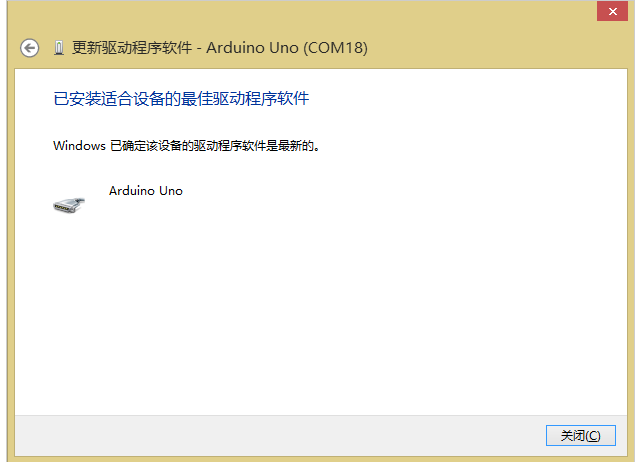问题表现
由于很多操作系统精简了驱动,因此会导致arduino uno安装驱动失败,使用设备管理器安装驱动会提示这个INF中的服务安装段落无效或者系统找不到指定的文件。
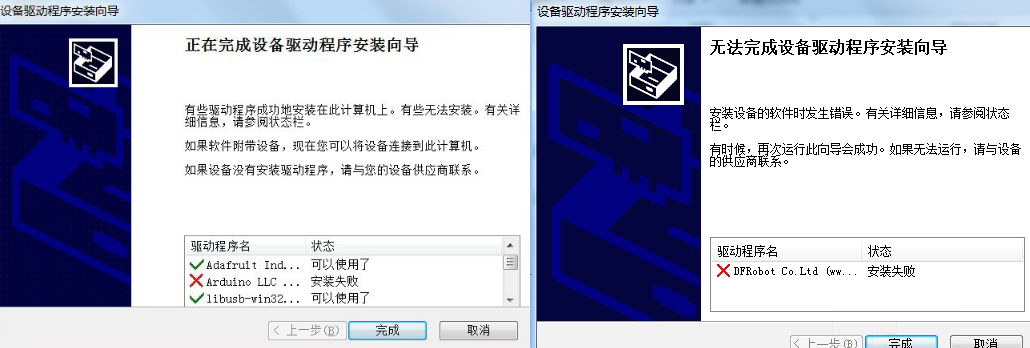
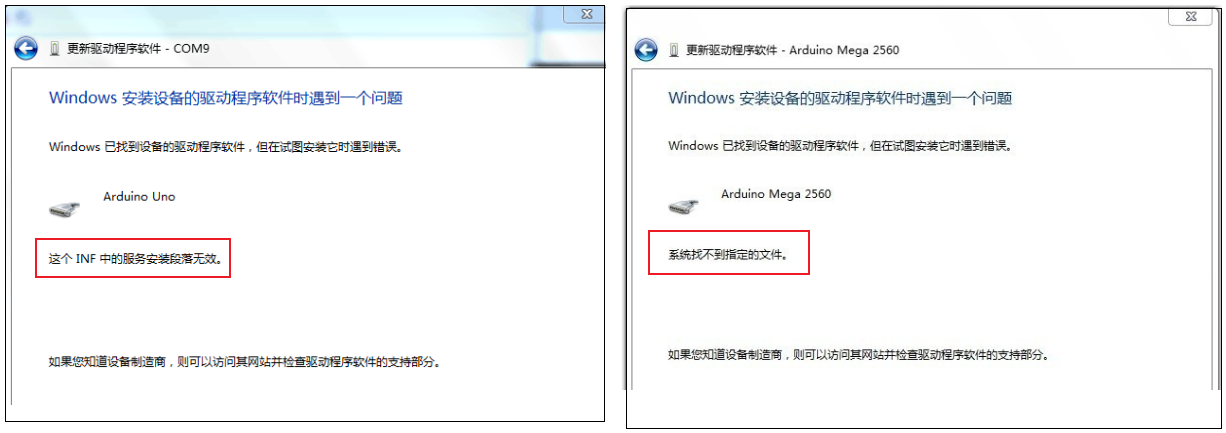
解决问题思路
问题是缺少文件(一般是因为系统权限问题导致自动安装驱动的时候复制文件失败),因此将缺失文件补充到对应位置即可解决问题。
1-查找驱动文件位置
windowos安装arduino驱动时,会将驱动文件放到一个随机目录中,同时安装驱动的时候会有log信息输出,记录驱动安装过程中的详细信息,因此根据这个logo信息输出即可定位目录。
-
打开
C:\Windows\INF\文件夹 会有一个setupapi.dev.log文件:
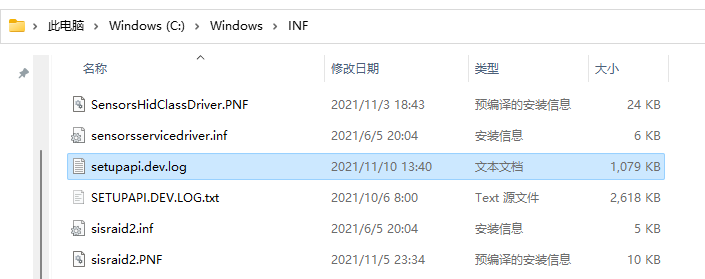
-
打开
setupapi.dev.log,从后往前找C:\Windows\System32\DriverStore\FileRepository\开始的一个文件夹路径(如果太多不好找,可以先删除一次这个文件,然后重新安装一次驱动就会自动生成这个文件,且只有本次驱动安装的log信息,方便查看),这个路径就是驱动所在的文件夹路径。

-
复制
C:\Windows\System32\DriverStore\FileRepository\后面文件夹的路径(如下图,注意只需要复制\和]之间的字符),在桌面新建文件夹为这个名字:
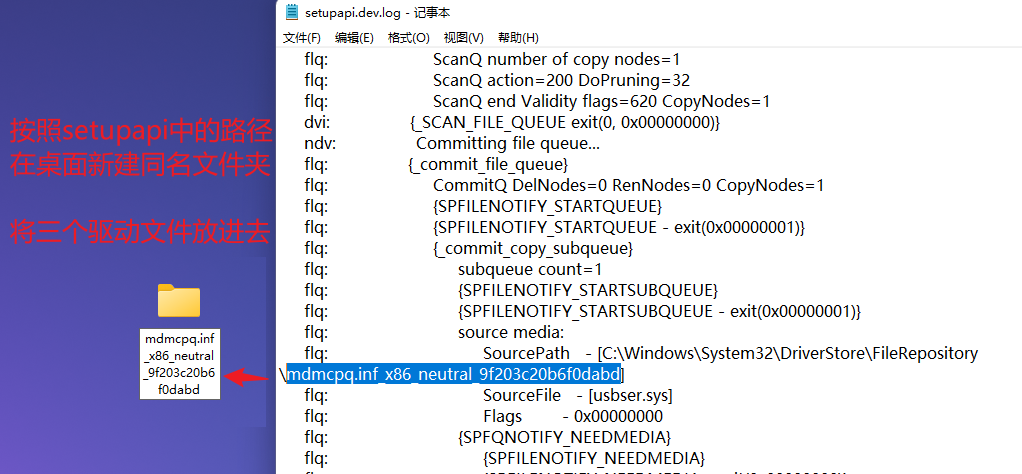
2-准备驱动文件
- 右键计算机选择属性可以查看电脑是32位操作系统还是64位操作系统。

- 右键Mind+桌面图标选择打开文件所在位置,打开drivers文件夹,如果系统是32位则打开x86文件夹,如果系统是64位则打开ia64,复制文件夹中的三个文件。
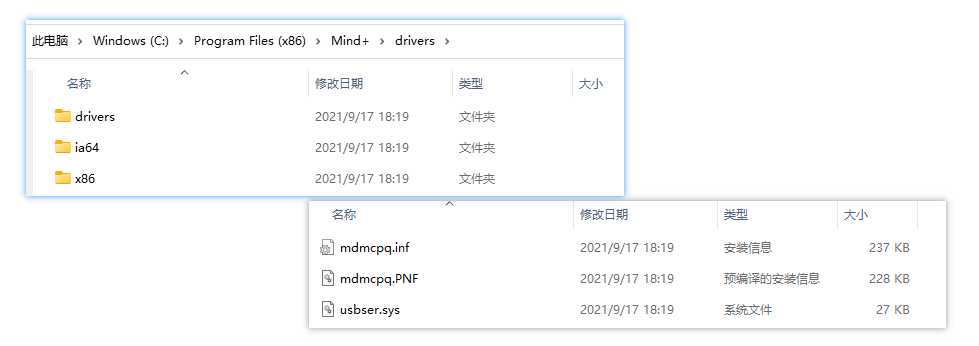
- 将三个驱动文件粘贴到第1步在桌面创建的文件夹。
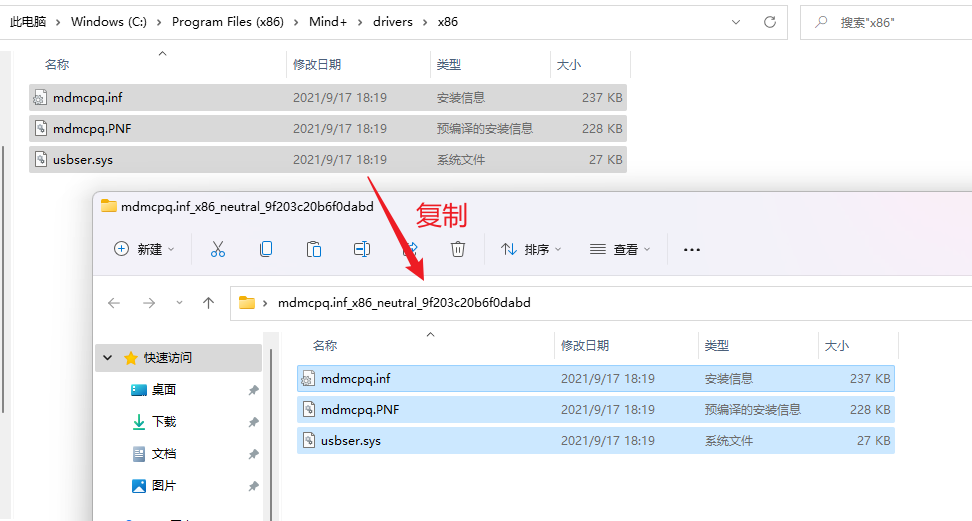
3-放置到对应位置
- 打开
C:\Windows\System32\DriverStore\下的FileRepository文件夹。
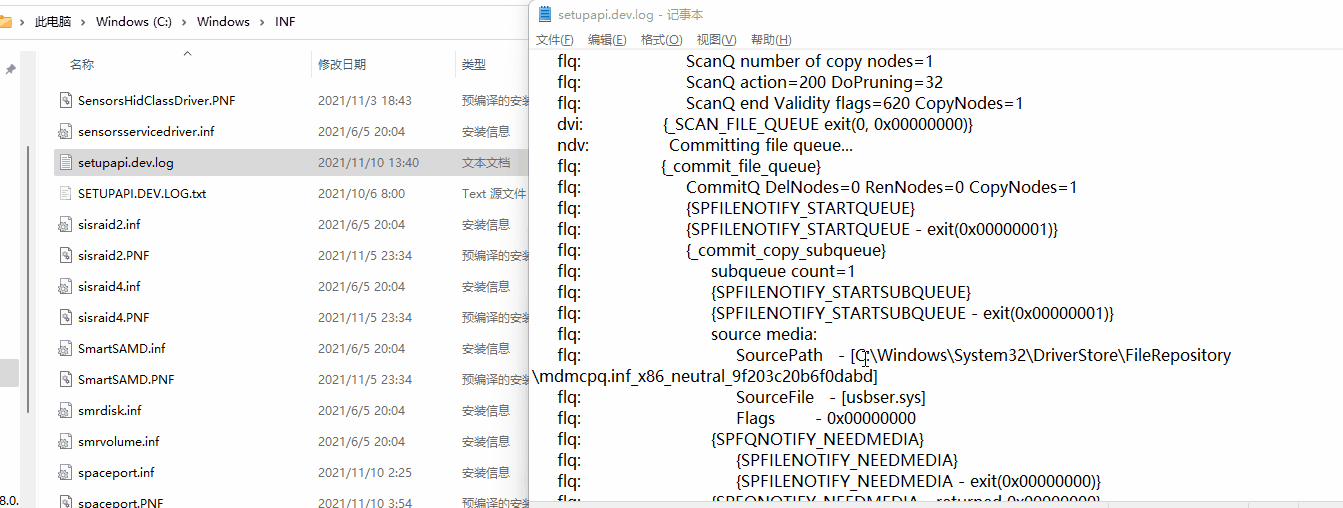
- 将第2步准备的包含驱动的文件夹复制粘贴到这个文件夹,如果提示需要覆盖则都点是,如果权限存在问题则修改FileRepository文件夹的权限为可读写。
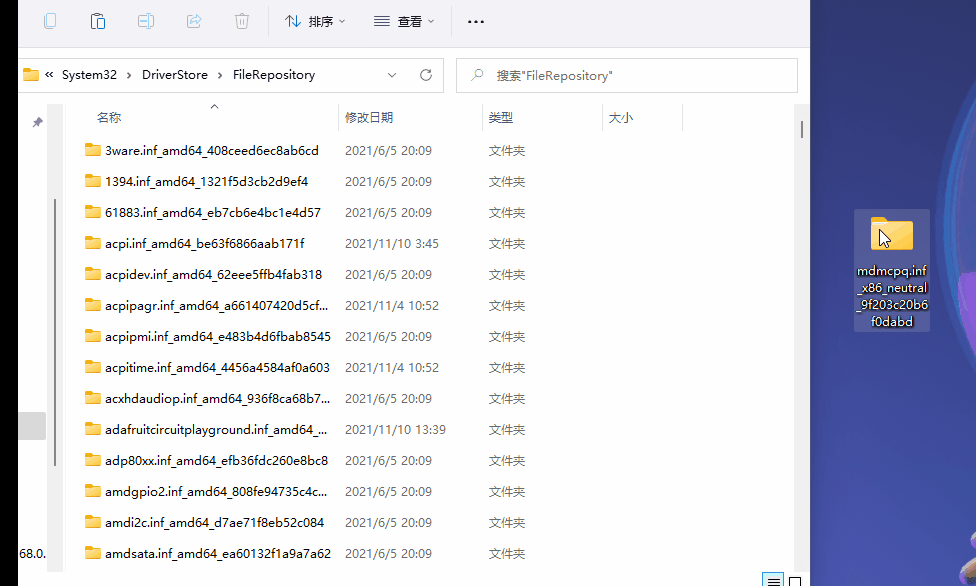
4-再次尝试安装驱动
- 前3步安装成功后,再次从设备管理器安装驱动测试效果:点击
- 提示安装成功即可在设备管理器端口查看到设备然后正常使用了。